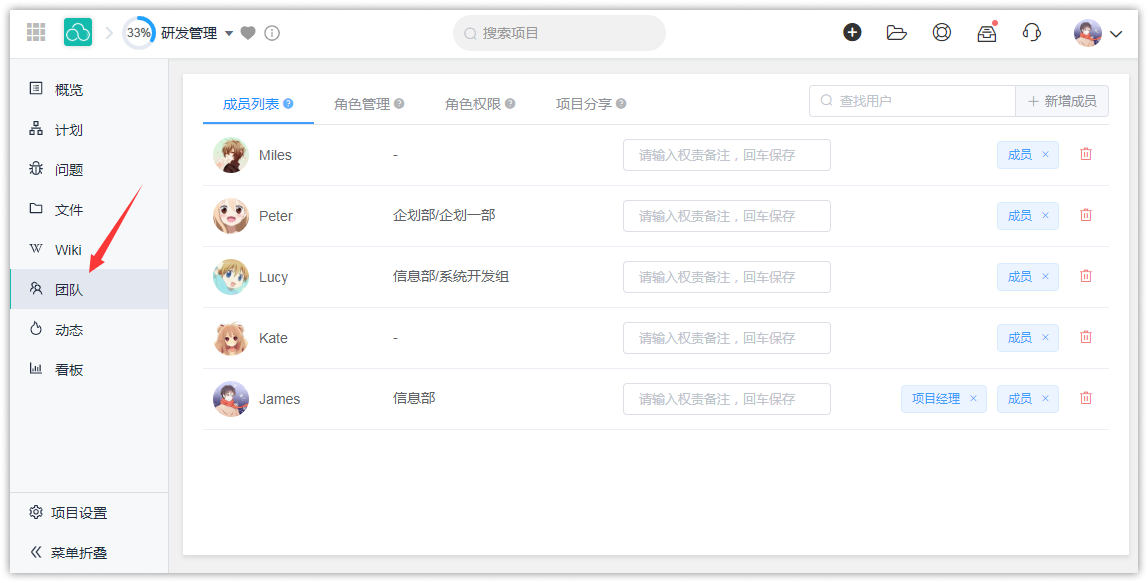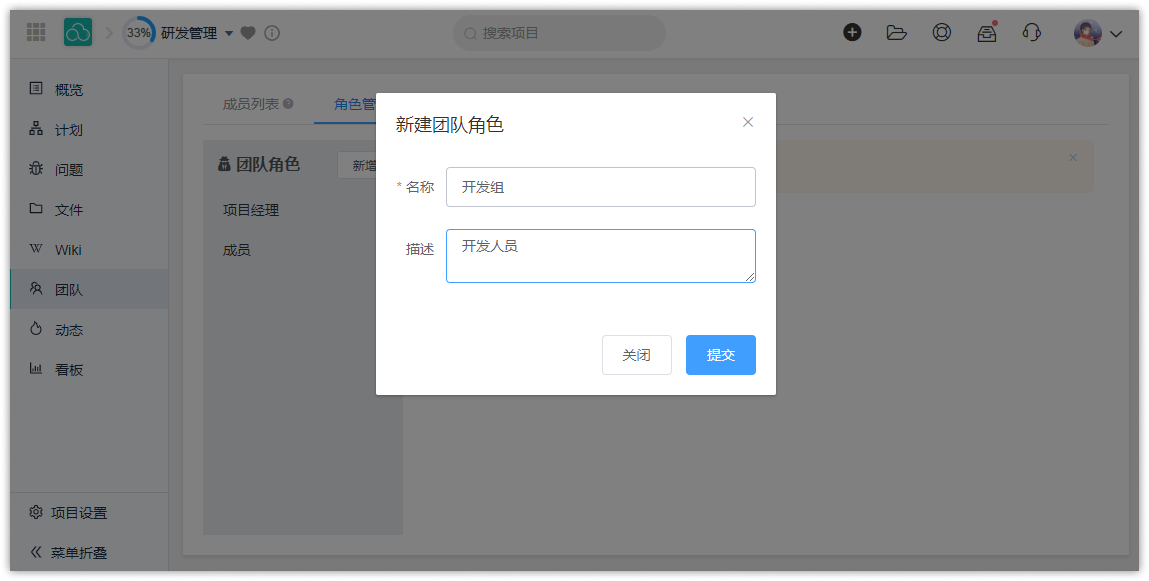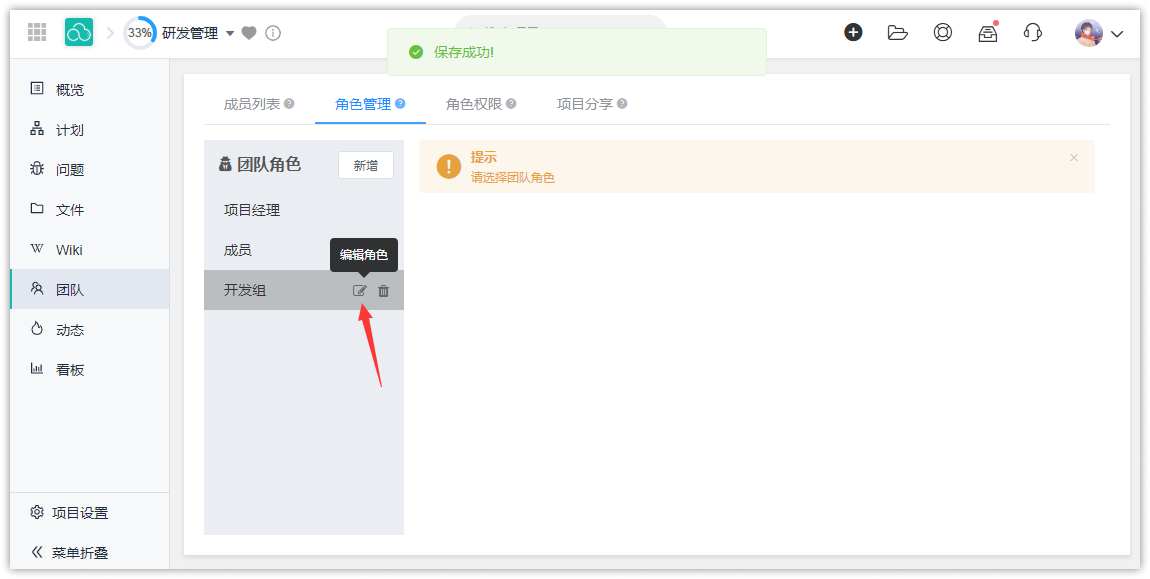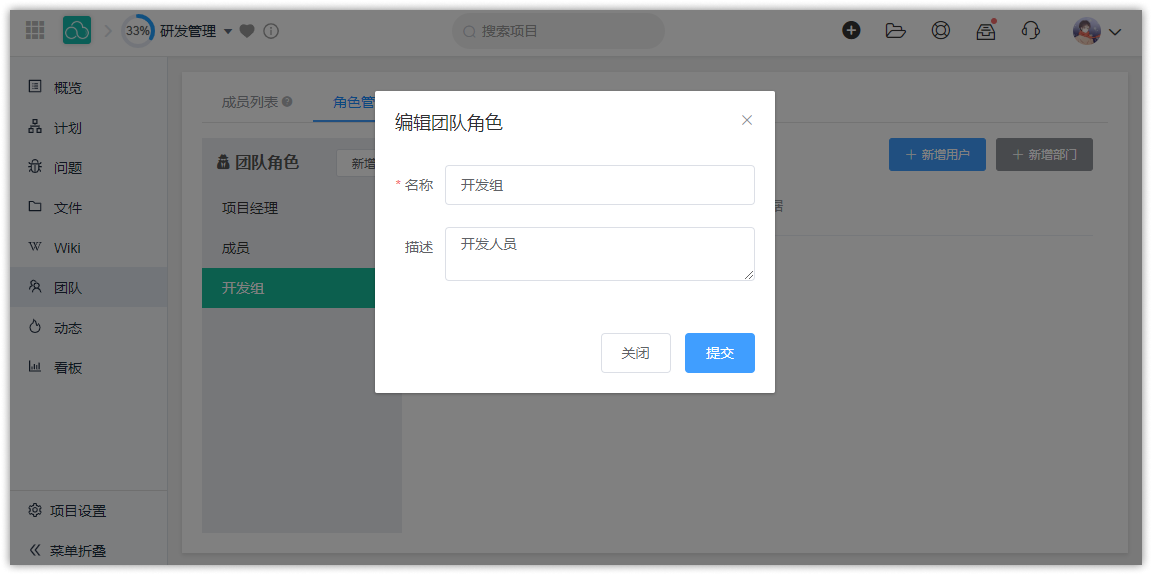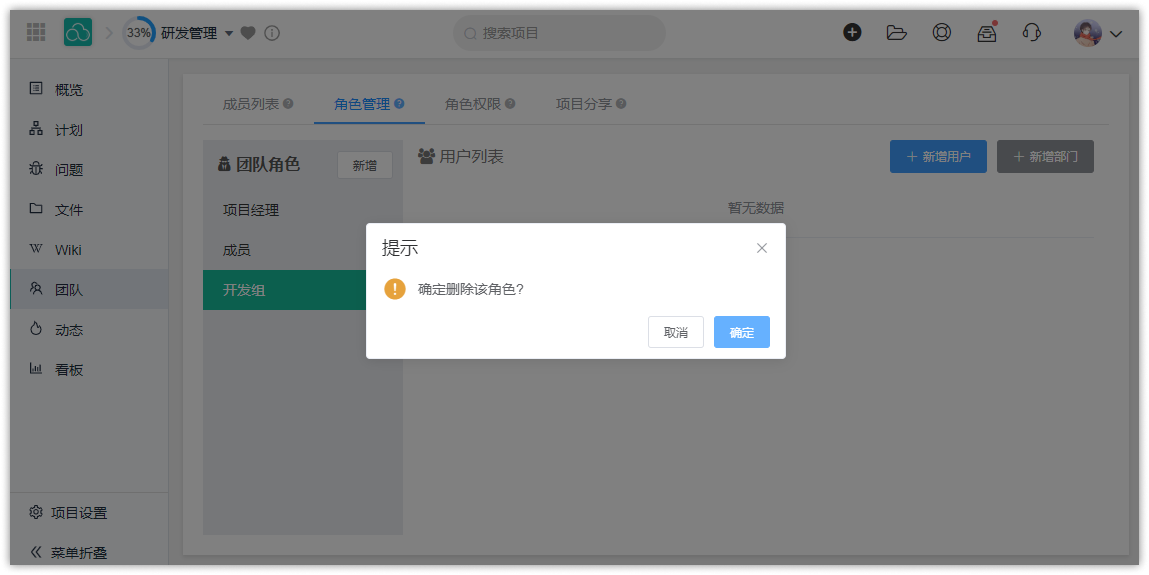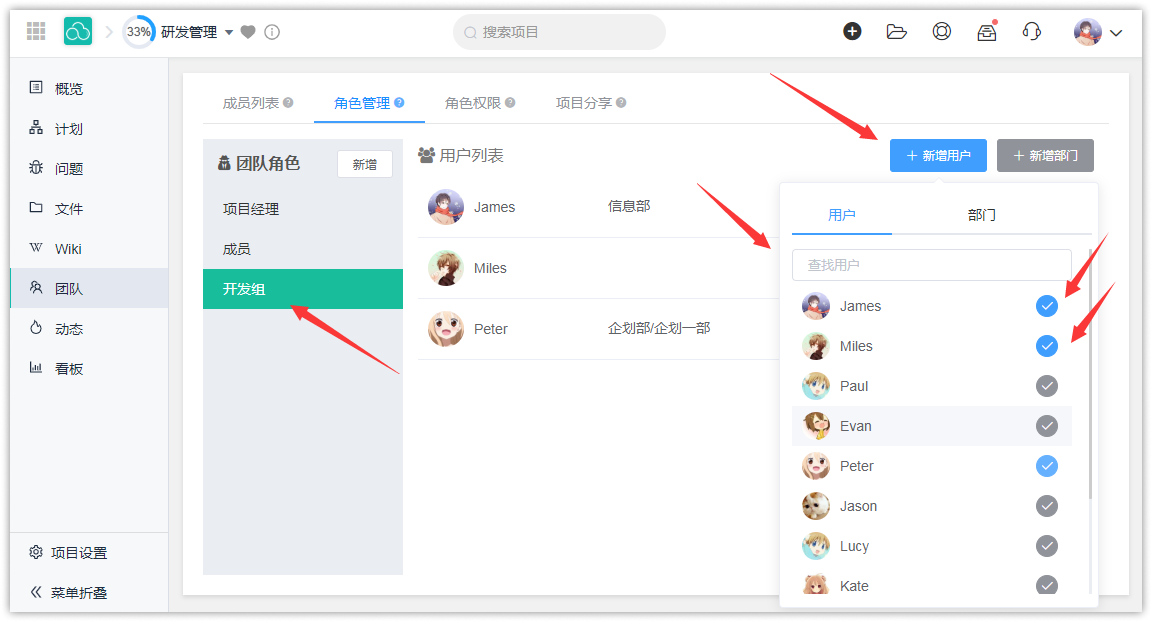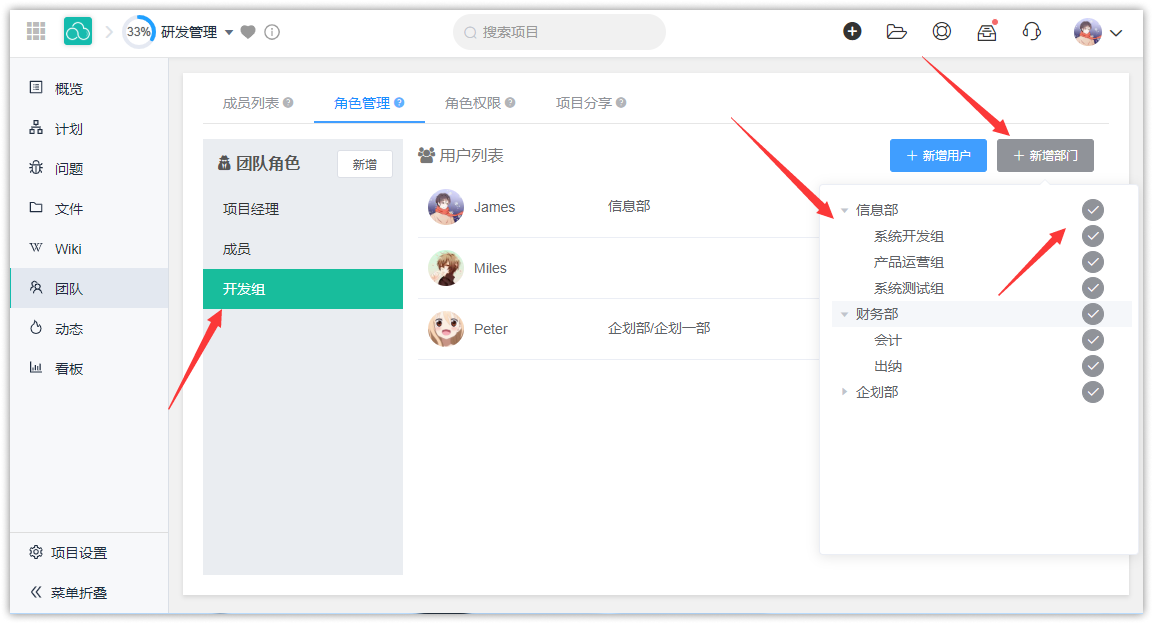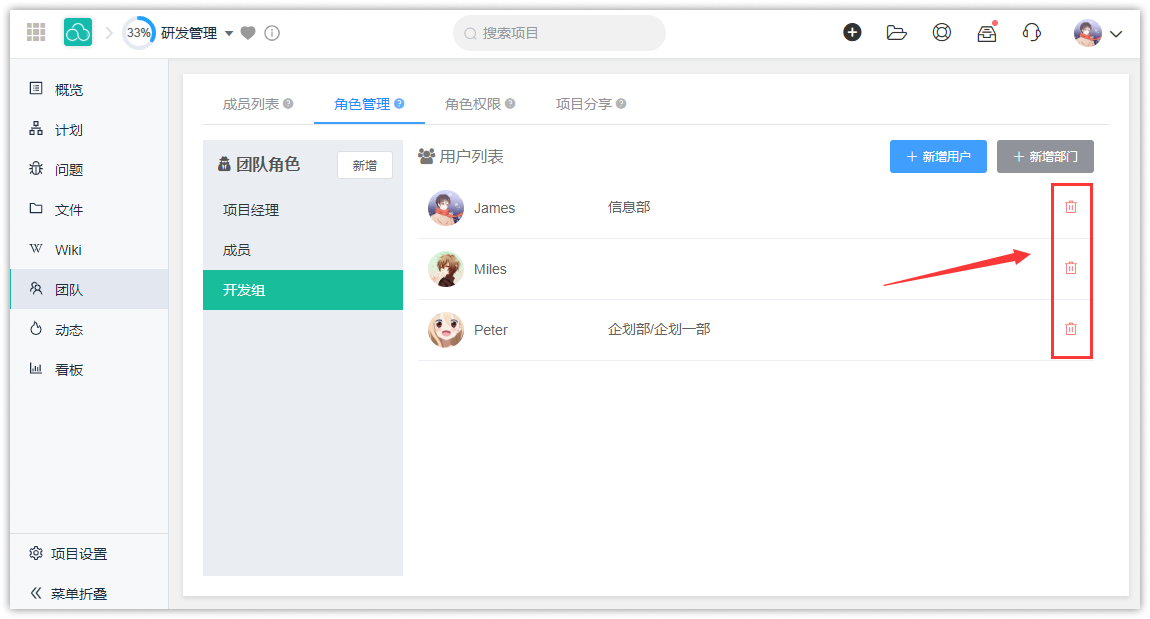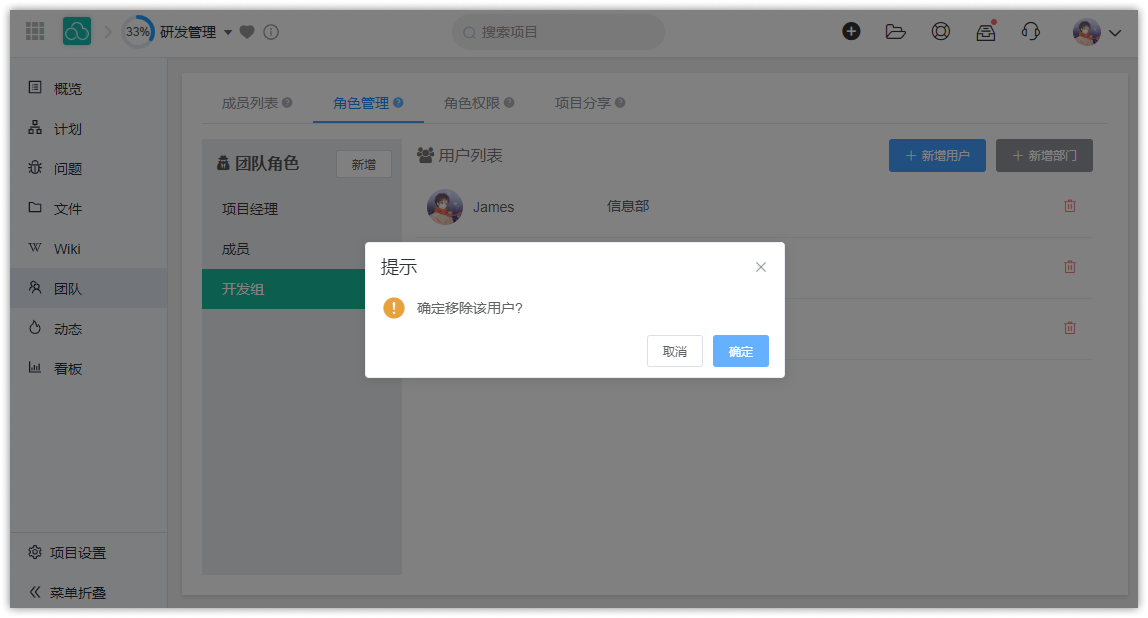2.3.1组建项目团队
一般来说,项目都是由多人协作完成的,因此项目创建完以后,首先要做的是组建项目团队。
在我的项目列表中,找到您要的项目,点击进入项目,在左侧的二级导航菜单中,选择【团队】菜单:
此页面,分别由四个页签----【成员列表】、【角色管理】、【角色权限】及【项目分享】
一、成员列表
进入团队后,默认显示的第一个页签就是成员列表,此列表主要是从人的角度去管理项目团队。
成员列表拥有以下功能:
1.查看项目的所有团队成员
2.查看每个成员拥有的角色
3.从企业组织架构中添加团队成员
4.移除成员的角色
5.将项目成员从团队中移除
由于以上操作,将在接下来的角色管理中讲解,因此这里不展开讲述。
二、角色管理
在团队页面,切换到【角色管理】页签,此页签的内容是以角色的角度去管理项目团队。
在进行操作演示之前,先说明以下几点内容:
所有团队成员都必须加入到角色中,每个用户可加入多个角色,不存在处于游离的状态成员。
创建项目后,系统默认创建【项目经理】和【成员】两个角色,此角色不能被删除。
项目创建完后,负责人默认加入【项目经理】角色,督导人默认加入【成员】角色。
所有的团队成员都会加入【成员】角色,从该角色移除成员,意味着该成员将从项目团队彻底移除。
1.新增角色
在左侧【团队角色】面板,点击【新增】按钮
弹出新增角色对话框,填写角色名称等信息,并点击对话框右下角【提交】按钮保存角色。
2.角色操作----【编辑】【删除】
将鼠标选中待操作的角色,将会浮现编辑、删除两个操作按钮:
点击编辑角色的按钮,可在弹出的对话框中,进行编辑角色操作:
点击删除按钮,可进行删除角色操作(注:如果角色中还有成员,则必须先移除成员):
3.添加成员
选中角色,点击右上角【+新增用户】按钮,在弹出的下拉对话框中,选中要添加的用户:
您也可以将部门添加到成员中,点击右上角的【+新增部门】按钮进行操作:
4.移除成员
在角色的用户列表,每条用户信息的尾部,都有一个移除按钮,点击可将用户从该角色移除:
特别注意:
如果是从【成员】角色中移除用户,且该用户有加入多个角色,则先从其他角色移除该用户,最后再移除【成员】角色